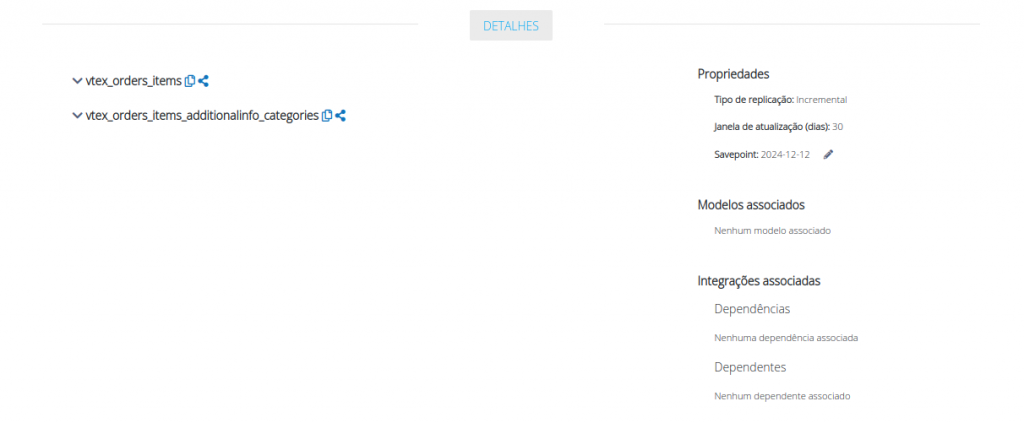Importante: Antes de criar uma integração, é necessário que você tenha cadastrado na plataforma um destino de dados e pelo menos um conector, ambos funcionando corretamente.
Clique aqui para voltar à página inicial da documentação. Na barra de busca, digite o tipo do seu conector ou do seu destino para encontrar o respectivo tutorial de como cadastrá-los.
Se preferir, assista ao vídeo tutorial clicando aqui.
Todo o processo de integração da Kondado é feito para que você não precise escrever uma linha de código sequer e, em poucos, minutos, envie as informações para seu destino de dados anteriormente selecionado na frequência que desejar. Neste tutorial, explicamos o passo a passo da criação de uma integração para quem está começando a utilizar a plataforma.
1. Garanta que o seu destino e o seu conector estejam cadastrados e teste a conexão deles. Para testar a conexão, basta entrar no conector/destino que será usado na integração e clicar em “Testar Conexão”:
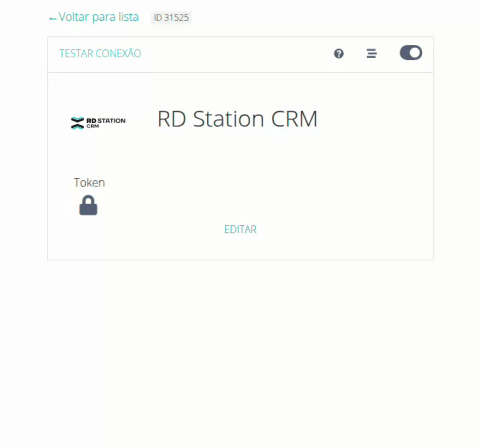
2. Clique em “CRIAR +” e depois em “INTEGRAÇÃO”:
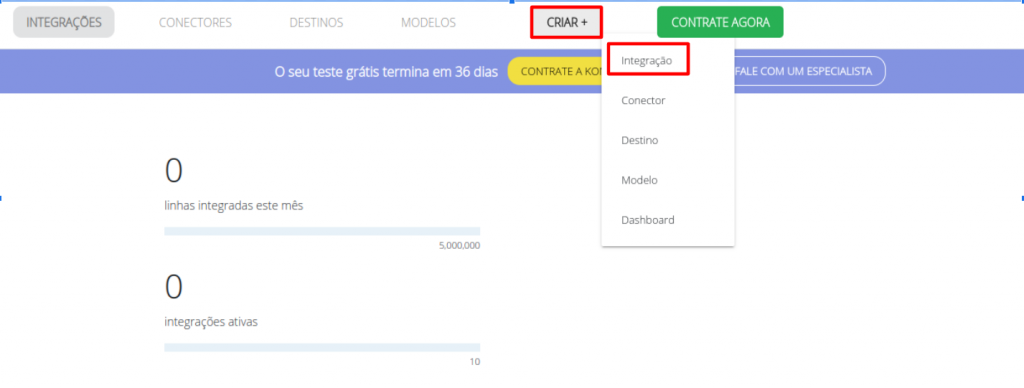
3. A plataforma preencherá o conector e o destino de modo automático caso estejam configurados apenas um de cada. Exemplo: se tiver apenas um conector do Toggl e um destino do Via Kondado ativos, a plataforma escolherá essas ferramentas para a criação da nova integração.
4. Selecione o destino de desejo (caso tenha mais de um):
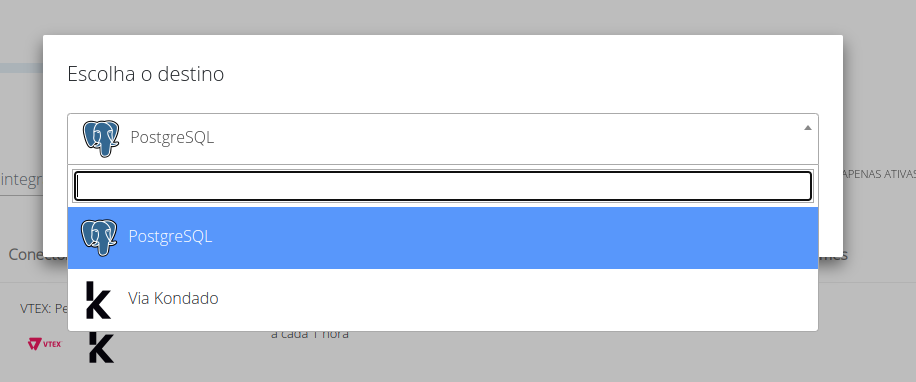
5. Selecione o conector de desejo (caso tenha mais de um):
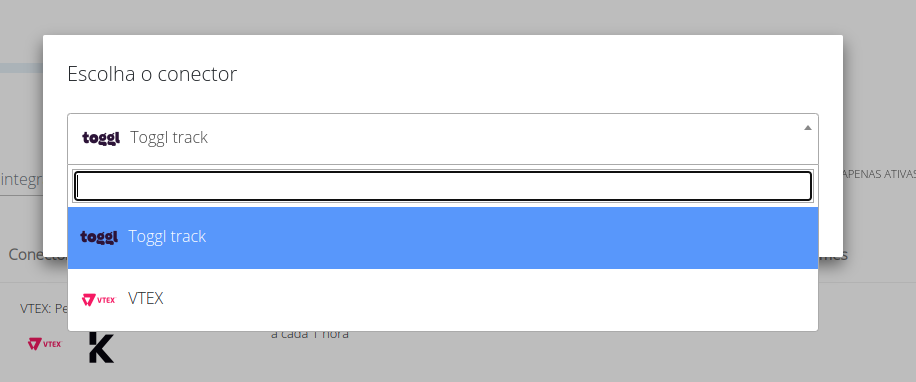
6. Escolha a tabela/objeto da fonte de dados que deseja integrar. As configurações da integração são variáveis e dependem do objeto escolhido:
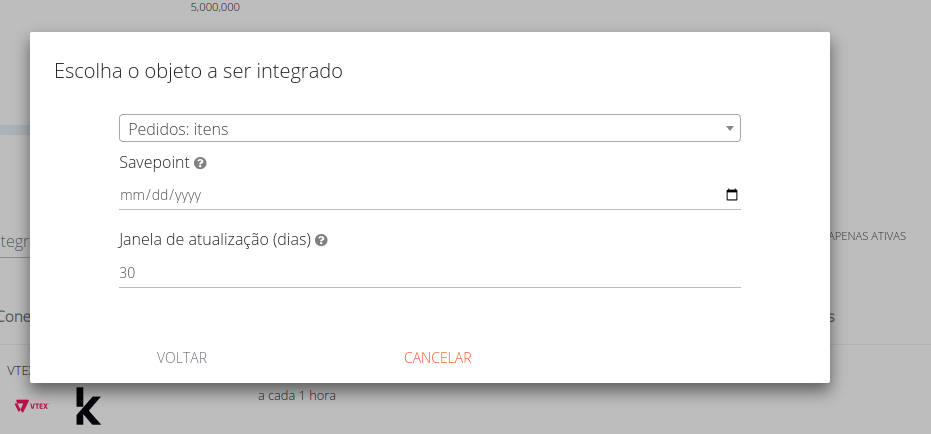
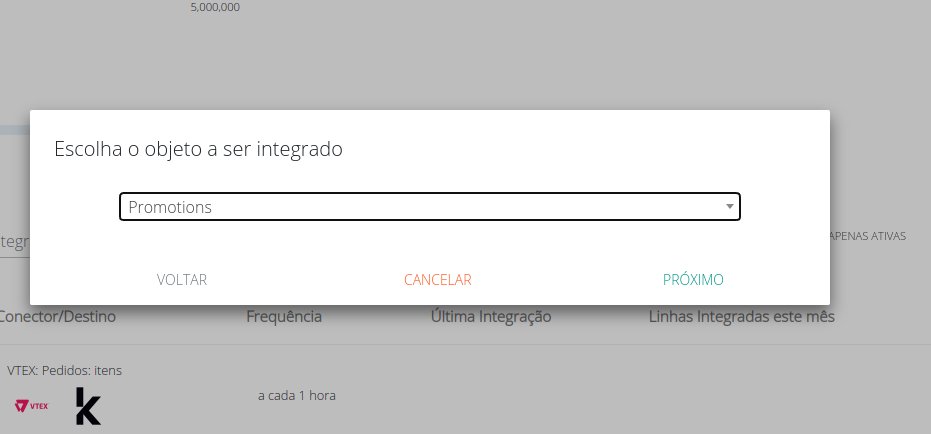
7. Defina o nome que a tabela terá no seu destino de dados, e, se habilitado, escolha a opção de inserir ou não tabelas deltas. As variáveis de inclusão dessas tabelas de histórico são especificadas unicamente pelo destino selecionado. Clicando em “CAMPOS”, você pode visualizar todos os campos que serão criados na tabela e pode escolher por não enviar algum deles ao remover o “check” (como padrão, mandamos todos):
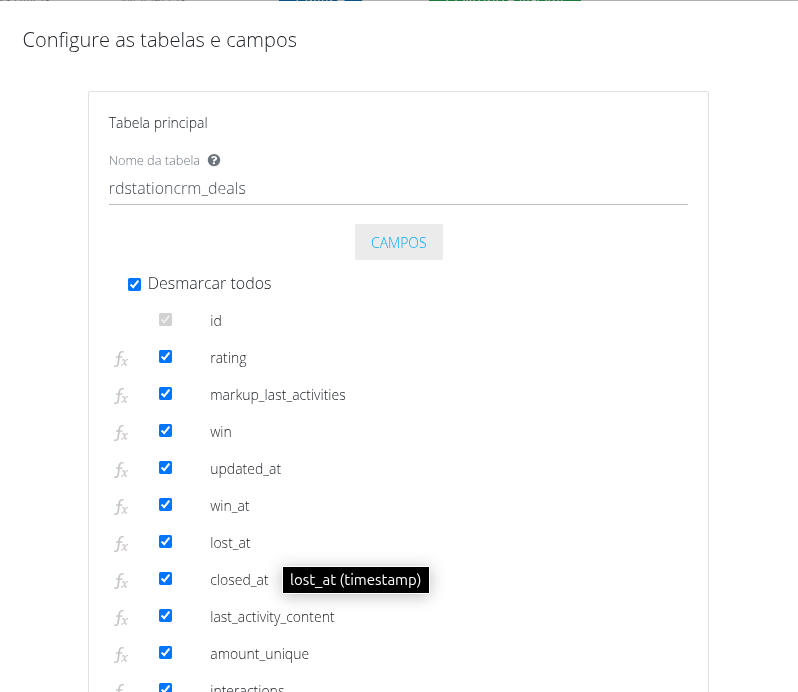
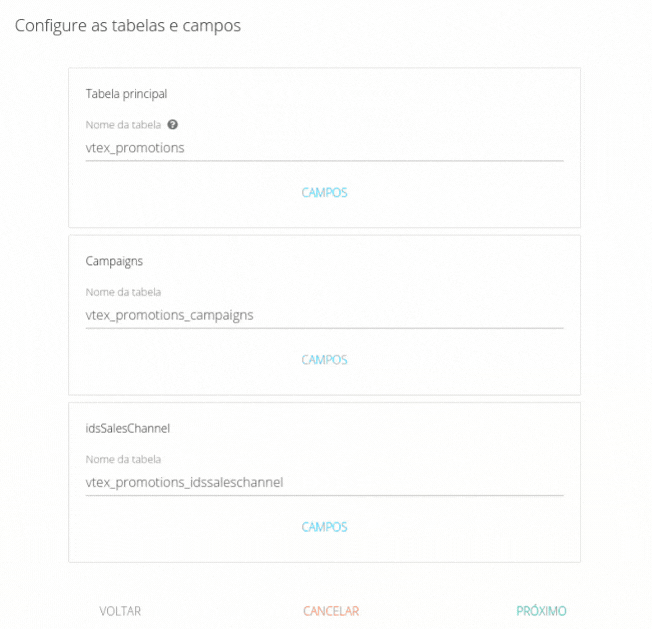
8. Defina o nome que a sua integração terá dentro da plataforma Kondado e a frequência com a qual os dados serão atualizados, e então clique em “Salvar Integração”:
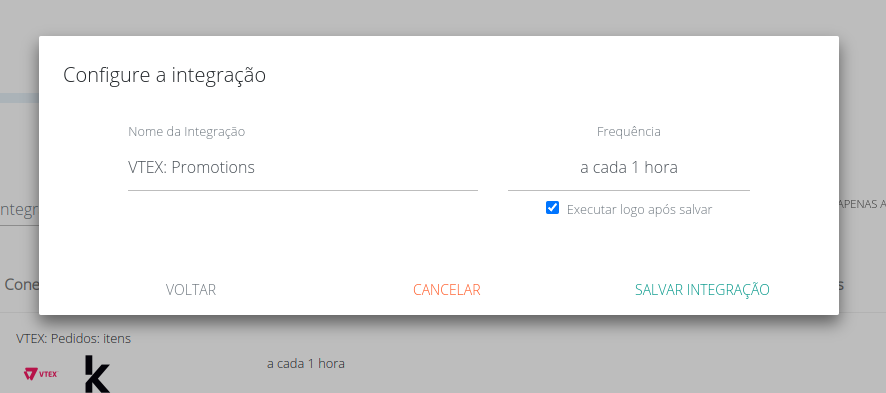
9. Uma vez salva a integração, você será direcionado para a página de detalhes dela. Nela, você pode acompanhar as suas execuções, editar suas configurações, executá-la manualmente e verificar os nomes das tabelas e campos que estão sendo enviados. A primeira execução da integração será feita automaticamente na frequência que você determinou. Entretanto, caso queira executá-la imediatamente, clique em “Executar”:
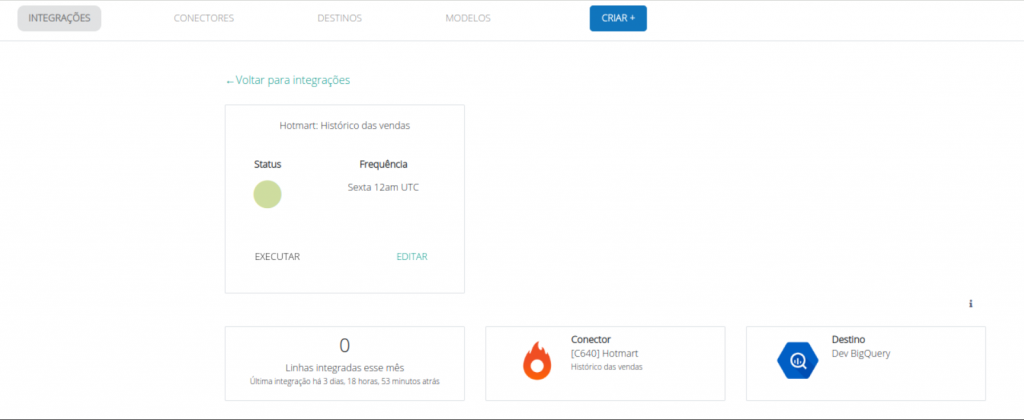
Extras
Para mudar a frequência e desativar a integração – Clique em “Editar” e configure conforme desejar:
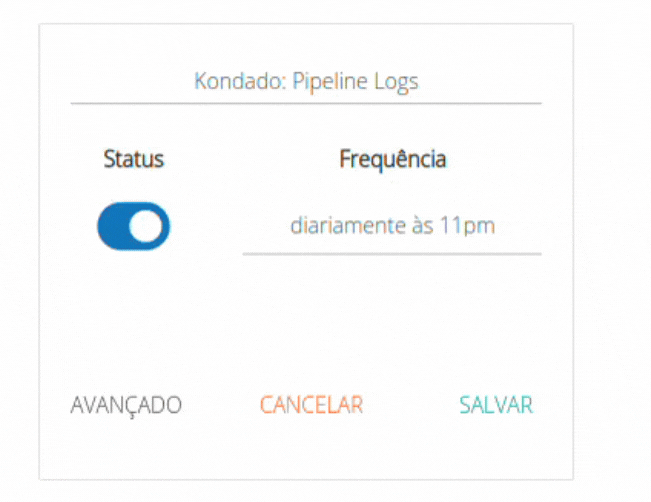
Para editar todas as configurações iniciais (passo 1 a 10) – da integração, clique em “Editar” e então em “Avançado”:
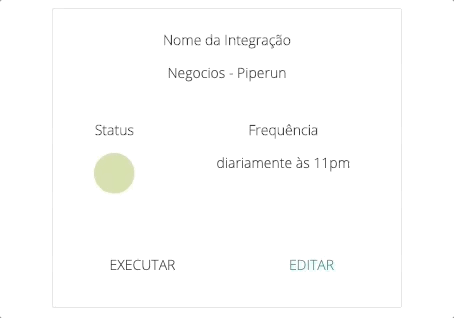
Para ver os nomes das tabelas e campos que estão sendo enviados – Clique em “Detalhes”: